A legnépszerűbb MP3-MP4 konverter letöltési és online programok minden platformra
Mind az MP3, mind az MP4 a Moving Picture Experts Grouptól vagy az MPEG formátumú fájltömörítéstől származik. Elsődleges különbségük az általuk tárolt adatokban rejlik. Az MP3 fájlokat kifejezetten hangfájlok tárolására és megtekintésére fejlesztették ki. Másrészt az MP4 fájlokat videók tárolására és megtekintésére használják. Legtöbbször MP4-et konvertálunk MP3-má, hogy kinyerjük a hangot a videóból.
Eközben vannak esetek, amikor fordítva kell teljesíteni. A legtöbb esetben ez a forgatókönyv akkor fordul elő, ha kompatibilitási probléma van a használt lejátszóval. Néha, de nem mindig, nem tudja lejátszani MP3 fájljait a kiválasztott médialejátszón, amely csak MP4 fájlokat fogad el. Ha ez az Ön pontos helyzete, ne aggódjon, mert ez a cikk bemutatja a A legjobb alkalmazások az MP3 MP4-re konvertálásához. Olvassa el a bejegyzést, hogy többet megtudjon.


1. rész. A legjobb MP3-MP4 konverter
El kéne venni Vidmore Video Converter vegye figyelembe, ha egy adathordozót egyik formátumból a másikba szeretne konvertálni. A program megkönnyíti az egyszeri és kötegelt átalakítási folyamatot, amely akkor hasznos, ha időt takarít meg több fájl feldolgozásával. Az audio/video formátumok mellett a felhasználók médiafájljaikat hordozható eszközök formátumaira is konvertálhatják, beleértve az iPhone, iPad, iPod, Samsung, LG, HTC stb.
- Különféle audio/video formátumokat támogat.
- Testreszabhatja a videó- és hangparamétereket.
- Hardveres gyorsítási funkció a gyors konverziós folyamatért.
- Windows és macOS rendszerrel kompatibilis.
- További funkciók elérése: videószerkesztő, videólejátszó, kollázskészítő stb.

Most a következőképpen kell használni ezt a programot:
1. lépés. Töltse le az MP3-MP4 konvertáló szoftvert
A kezdéshez jelölje be a számítógép operációs rendszerének megfelelő Ingyenes letöltés gombot. Ezt követően telepítse és futtassa az eszközt a számítógépén.
2. lépés: Töltse be a hangfájlokat a programba
Ezután nyomja meg a Plusz ikont a fő felületről, és válassza ki a konvertálni kívánt MP3 fájlt. Ha több fájlt szeretne konvertálni, nyomja meg a gombot Fájlok hozzáadása gombot a bal felső részen. Ezután válassza ki Mappa hozzáadása hangfájlok csoportjának kiválasztásához.
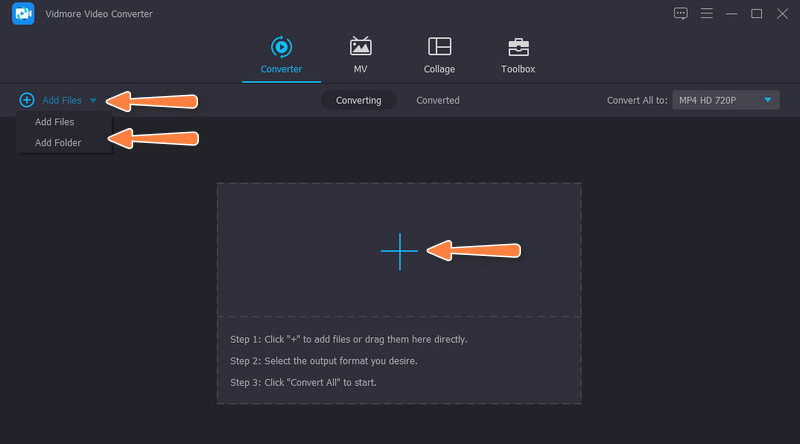
3. lépés. Válassza ki a kimeneti formátumot
Ha elkészült, nyissa meg a Profil menüt, és lépjen a Videó lapon. Megjelenik a videóformátumok listája. Most válasszon MP4, majd az Ön által választott minőségi beállítás. A paraméterek szerkesztését is választhatja a gomb megnyomásával Egyéni profil gomb. Megjelenik a paraméterablak, amely a módosítandó beállításokat mutatja. Találat Újat készíteni az új profil megerősítéséhez és létrehozásához.
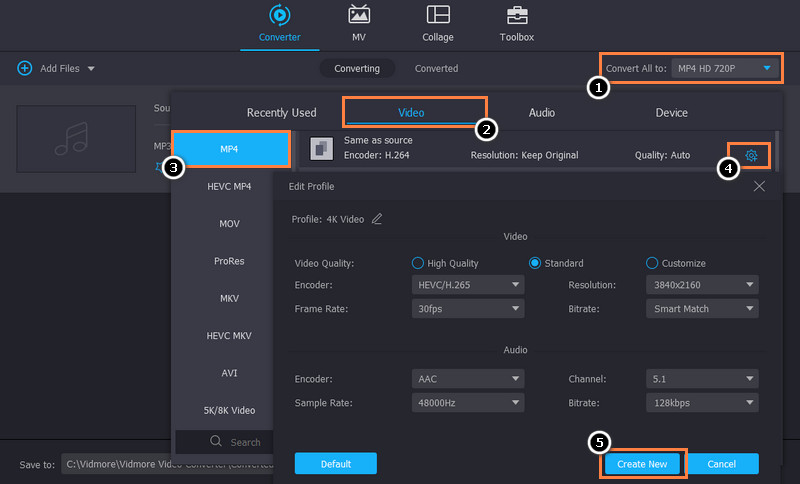
4. lépés Konvertálja az MP3-at MP4-re
Miután mindent beállított, válassza ki a fájl helyét, ahová menteni szeretné a konvertált fájlokat. Egyszerűen nyomja meg a Kimenet helye opciót a program felületének alján. Ezután nyomja meg a Összes konvertálása gombot az átalakítási folyamat elindításához.
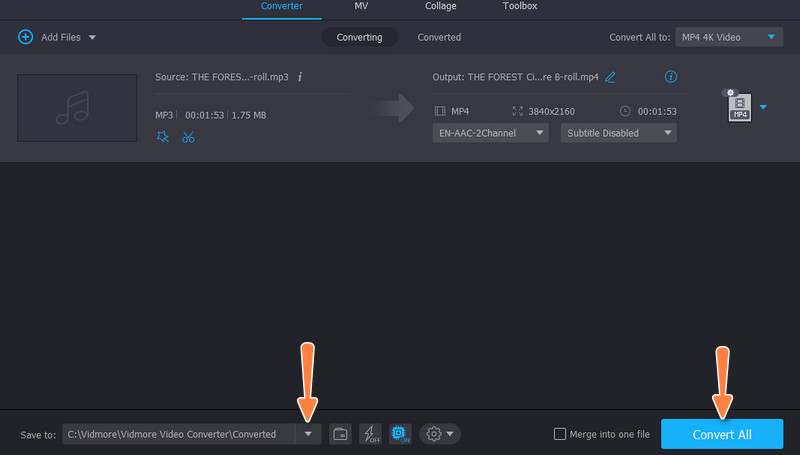
2. rész Online MP3-MP4 konverterek
Az online programok jobban megfelelnek az Ön számára, ha csak egyetlen fájlt konvertál. Bár ezek online programok, kevésbé jellemzőek vagy funkciókra. Fedezze fel ezeket a programokat az alábbiakban.
1. Ingyenes Online Video Converter
Ingyenes Online Video Converter egy webalapú program, amely lehetővé teszi a felhasználók számára a médiafájlok közvetlen feldolgozását a weboldalról, különösen a fájlok konvertálása során. A fájlok konvertálása mellett az eszközt a video- és audiofájlok paramétereinek szerkesztésére is használhatja, így ez az egyik legjobb online mp3-mp4 konverter. Ezzel megváltoztathatja a videó kódolót, a felbontást, a videó bitsebességét, a képkocka sebességet, az audio bitrátát, a mintavételezési sebességet stb. Fedezze fel, hogyan kell használni az alábbi lépések elolvasásával.
1. lépés. Először látogasson el a program hivatalos webhelyére, és nyomja meg a Fájlok hozzáadása a konvertáláshoz gombot az audiofájlok betöltéséhez.
2. lépés. Ezután válassza ki a cél audio fájlokat, amelyek betöltődnek a programba.
3. lépés Ezután menjen a Videó menüt, és jelölje be az MP4 rádiógombot a kimeneti formátumként való beállításához. Végül nyomja meg a Alakítani gombot az átalakítási folyamat inicializálásához.
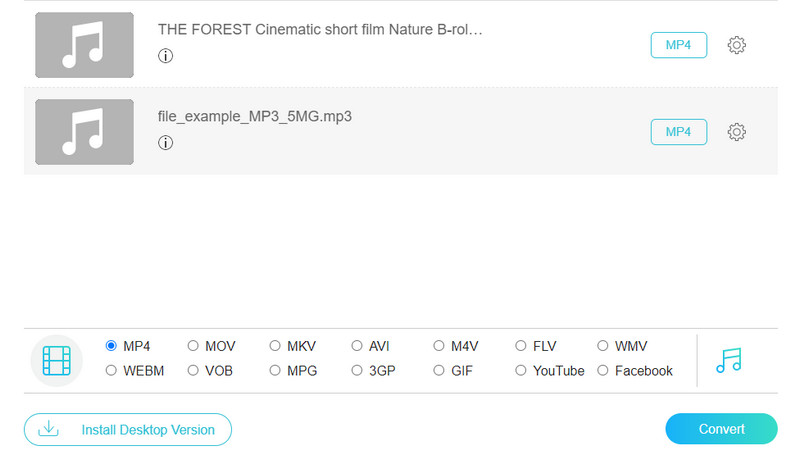
2. Zamzar
Egy másik online program, amelyet érdemes megfontolni, és amely MP3-MP4 konverterként működik képszoftver-konverzióval, a Zamzar. Ezzel az eszközzel nem csak hangfájlokat, hanem olyan fájlokat is konvertálhat, mint a képek, dokumentumok és videók. Ezenkívül egy fogd-and-drop felülettel rendelkezik, amely kényelmes lesz a felhasználók számára a fájlok feltöltésekor. Tanulja meg, hogyan működik, és használja az MP3-tól MP4-ig terjedő teljes verziójú szolgáltatást fizetés nélkül.
1. lépés. Nyisson meg egy gyakran használt böngészőt, és keresse fel az eszköz fő webhelyét.
2. lépés. Ezután jelölje be a Válassza a Fájlok lehetőséget gombot, és válassza ki a konvertálni kívánt MP3 fájlokat.
3. lépés Ezek után válasszon MP4 alatt Konvertálás ide menüt, és jelölje be a Alakítani az átalakítási folyamat megkezdéséhez.
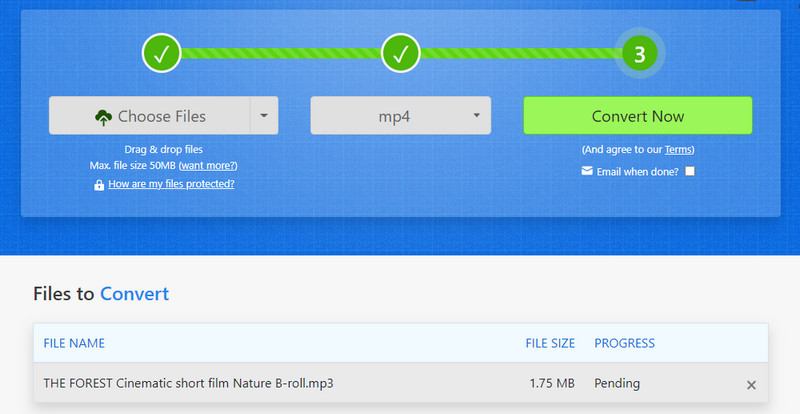
3. rész. MP3-MP4 konvertáló alkalmazások
Előfordulhat, hogy az asztali eszközök nem az Ön csésze teája. Ebben az esetben választhat mobilprogramokat, például az alábbiakban tárgyalandókat.
1. Video Converter
A Video Converter egy iOS-program, amely lehetővé teszi különböző módszerek importálását. Választhat a helyi fájlokból vagy zenei könyvtárból, vagy használhatja a hangfájl URL-címét. A fájlok konvertálása után az AirDrop segítségével gyorsan elküldheti a konvertált fájlokat Mac-re vagy más iOS-eszközre.
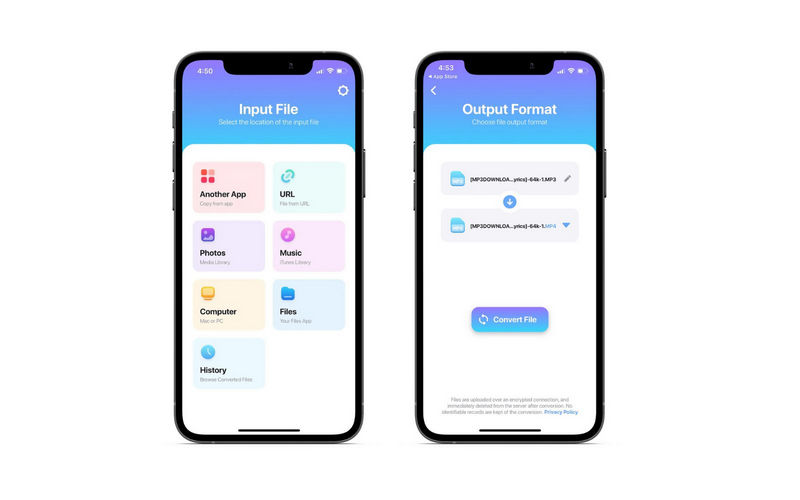
2. Médiakonverter
Egy másik program, amelyet kihasználhat, a Media Converter. Konverziós képessége mellett lehetővé teszi a videószerkesztési funkciók elérését, lehetővé téve a videó vágását és a hangparaméterek szerkesztését.
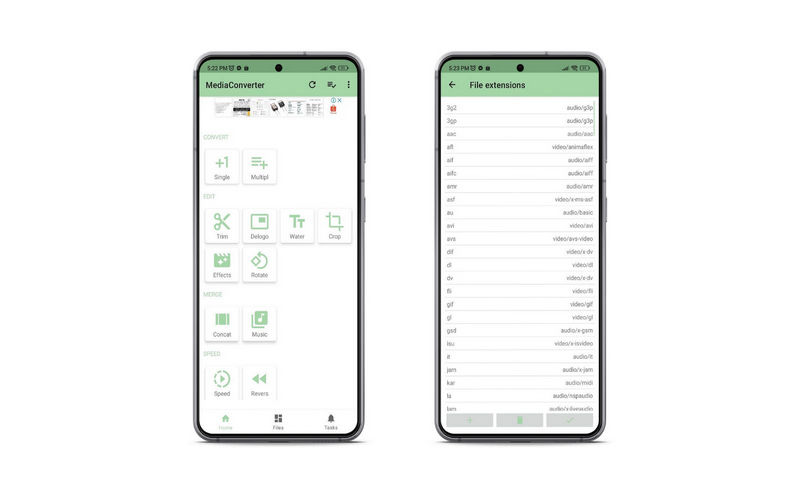
4. rész. GYIK az MP3 és MP4 konvertálásról
Átalakíthat egy hangfájlt videofájllá?
Igen. Csakúgy, mint az MP3 MP4 konvertálásnál. Látvány azonban nem lesz. Most konvertáltad át a formátumot hangból videóvá.
Az MP3 fájlok konvertálása rontja a minőséget?
Nem. Az MP3 fájlok bármilyen formátumba konvertálása nem csökkenti a kimenet minőségét. Más szóval, a hangfájl minősége a kódolás után is megmarad.
Hogyan javíthatom az MP3 fájlom minőségét?
Van néhány praktikus módszer az MP3 fájl minőségének javítására. Használhat szerkesztőszoftvert, és befektethet jobb felszerelésekbe.
Következtetés
Tessék, itt van! Használni a MP3-MP4 konvertáló alkalmazás Az MP3-fájl videofájl-formátummá alakításához szükséges eszközök elérhetőek. Kiválaszthatja, hogy melyik program felel meg Önnek, attól függően, hogy hol találja magát produktívnak, vagy melyik a kényelmesebb az Ön számára.


